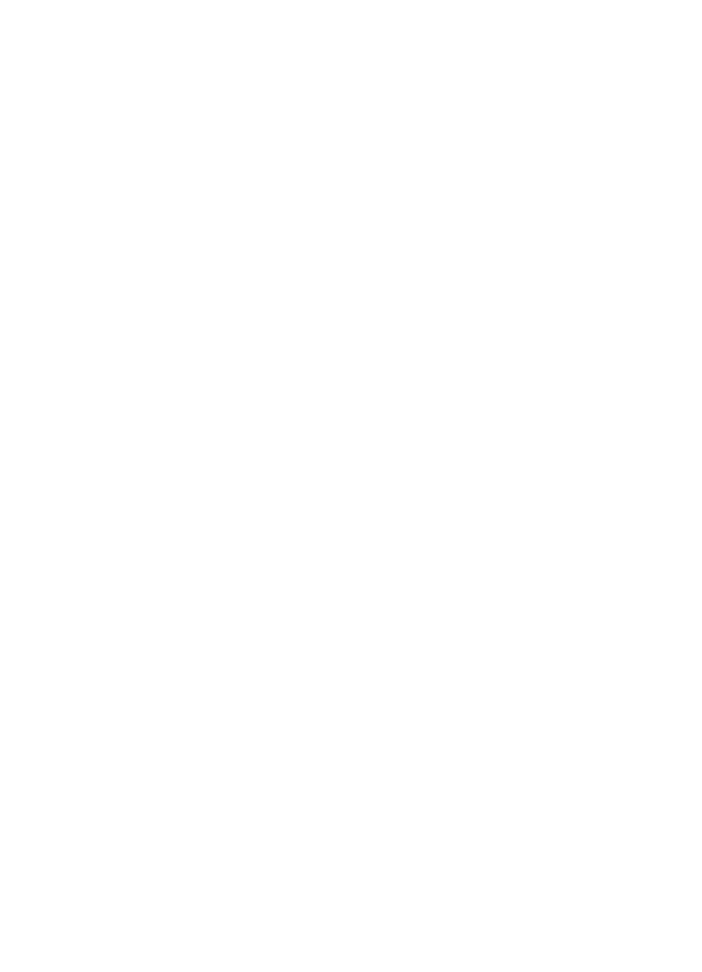
Wired equivalent privacy (WEP)
Το
πρωτόκολλο
WEP
παρέχει
ασφάλεια
κρυπτογραφώντας
δεδο
µ
ένα
που
αποστέλλονται
µ
έσω
ραδιοκυ
µ
άτων
από
µ
ία
ασύρ
µ
ατη
συσκευή
σε
µ
ία
άλλη
Το
πρωτόκολλο
WEP µ
πορεί
επίσης
να
παρέχει
ασφάλεια
µ
έσω
ελέγχου
ταυτότητας
.
Για
περισσότερες
πληροφορίες
σχετικά
µ
ε
τον
έλεγχο
ταυτότητας
και
την
κρυπτογράφηση
,
ανατρέξτε
στη
σελίδα
ελέγχου
ταυτότητας
και
κρυπτογράφησης
.
Το
πρωτόκολλο
WEP
κωδικοποιεί
τα
δεδο
µ
ένα
που
αποστέλλονται
στο
δίκτυο
καθιστώντας
τα
ακατάληπτα
στους
µ
η
εξουσιοδοτη
µ
ένους
χρήστες
.
Μόνο
συσκευές
που
έχουν
τις
ίδιες
ρυθ
µ
ίσεις
WEP µ
ε
τον
εκτυπωτή
θα
µ
πορούν
να
επικοινωνήσουν
µ
ε
τον
εκτυπωτή
.
Κεφάλαιο
4
36
HP Deskjet 6980 series
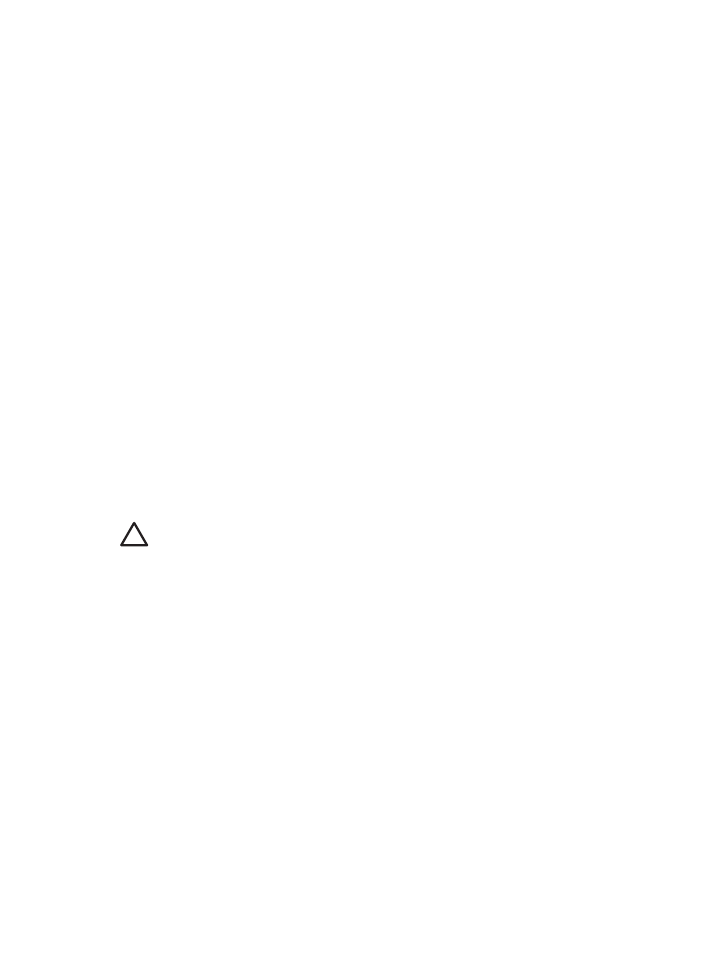
Για
παράδειγ
µ
α
,
εάν
το
δίκτυο
του
εκτυπωτή
χρησι
µ
οποιεί
WEP, µ
όνο
οι
συσκευές
που
έχουν
τις
ίδιες
ρυθ
µ
ίσεις
WEP µ
ε
τον
εκτυπωτή
θα
µ
πορούν
να
τον
χρησι
µ
οποιήσουν
.
Η
WEP
είναι
δυνατότητα
του
δικτύου
Η
WEP
είναι
µ
ια
προαιρετική
δυνατότητα
ασύρ
µ
ατου
δικτύου
.
∆εν
χρησι
µ
οποιούν
όλα
τα
ασύρ
µ
ατα
δίκτυα
τη
µ
έθοδο
WEP.
Ρυθ
µ
ίστε
τον
εκτυπωτή
για
WEP µ
όνο
εάν
το
δίκτυο
στο
οποίο
βρίσκεται
χρησι
µ
οποιεί
WEP.
Οι
ρυθ
µ
ίσεις
WEP
του
εκτυπωτή
πρέπει
να
ταιριάζουν
µ
ε
τις
ρυθ
µ
ίσεις
του
δικτύου
.
Εάν
το
δίκτυο
διαθέτει
WEP,
πρέπει
να
χρησι
µ
οποιήσετε
ένα
καλώδιο
Ethernet
για
να
συνδέσετε
τον
εκτυπωτή
στο
δίκτυο
προκει
µ
ένου
να
εγκαταστήσετε
το
λογισ
µ
ικό
εκτυπωτή
.
Εάν
το
δίκτυο
του
εκτυπωτή
δεν
χρησι
µ
οποιεί
τη
µ
έθοδο
WEP, µ
ην
ρυθ
µ
ίσετε
τον
εκτυπωτή
για
να
χρησι
µ
οποιεί
WEP.
Εάν
δεν
γνωρίζεται
εάν
το
δίκτυο
χρησι
µ
οποιεί
WEP,
ανατρέξτε
στο
βοηθητικό
πρόγρα
µµ
α
δια
µ
όρφωσης
της
κάρτας
NIC
του
υπολογιστή
ή
το
ασύρ
µ
ατο
ση
µ
είο
πρόσβασης
(WAP)
του
δικτύου
.
Κλειδιά
WEP
Οι
συσκευές
σε
δίκτυο
µ
ε
δυνατότητα
WEP
χρησι
µ
οποιούν
κλειδιά
WEP
για
την
κωδικοποίηση
δεδο
µ
ένων
.
Τα
κλειδιά
WEP µ
πορούν
επίσης
να
χρησι
µ
οποιηθούν
για
έλεγχο
ταυτότητας
.
Αφού
δη
µ
ιουργήσετε
ένα
σύνολο
κλειδιών
WEP,
καταγράψτε
και
αποθηκεύστε
τα
κλειδιά
σε
µ
ια
ασφαλή
τοποθεσία
.
Ίσως
να
είναι
αδύνατο
να
ανακτήσετε
τα
κλειδιά
WEP
σε
περίπτωση
που
τα
χάσετε
.
Προσοχή
Εάν
χάσετε
τα
κλειδιά
WEP,
δεν
θα
µ
πορείτε
να
προσθέσετε
µ
ια
νέα
συσκευή
στο
δίκτυο
χωρίς
να
αναδια
µ
ορφώσετε
τις
ρυθ
µ
ίσεις
WEP
για
όλες
τις
συσκευές
του
δικτύου
.
Ένα
δίκτυο
µ
ε
δυνατότητα
WEP µ
πορεί
να
χρησι
µ
οποιεί
πολλά
κλειδιά
WEP.
Σε
κάθε
κλειδί
WEP
έχει
εκχωρηθεί
ένας
αριθ
µ
ός
κλειδιού
(
όπως
Κλειδί
2).
Κάθε
συσκευή
στο
δίκτυο
πρέπει
να
αναγνωρίζει
όλα
τα
κλειδιά
WEP
του
δικτύου
και
τον
αριθ
µ
ό
κλειδιού
που
έχει
εκχωρηθεί
σε
κάθε
ένα
από
αυτά
.
Για
να
προσθέσετε
κρυπτογράφηση
WEP
Ακολουθήστε
τα
παρακάτω
βή
µ
ατα
για
να
ρυθ
µ
ίσετε
τον
εκτυπωτή
για
χρήση
WEP:
1.
Ανοίξτε
τον
Ενσω
µ
ατω
µ
ένο
διακο
µ
ιστή
για
τον
Παγκόσ
µ
ιο
Ιστό
(EWS)
του
εκτυπωτή
.
2.
Κάντε
κλικ
στην
καρτέλα
Networking (
∆ικτύωση
)
.
3.
Στην
επιλογή
Connection (
Σύνδεση
)
,
κάντε
κλικ
στο
Wireless (802.11)
.
4.
Κάντε
κλικ
στην
καρτέλα
Advanced (
Για
προχωρη
µ
ένους
)
.
5.
Στις
Network Settings (
Ρυθ
µ
ίσεις
δικτύου
)
,
επιλέξτε
Infrastructure (
Υποδο
µ
ή
)
ή
Ad Hoc
και
στη
συνέχεια
κάντε
κλικ
στην
επιλογή
WEP encryption
(
Κρυπτογράφηση
WEP)
.
6.
Επιλέξτε
τη
µ
έθοδο
ελέγχου
ταυτότητας
από
την
αναπτυσσό
µ
ενη
λίστα
Authentication (
Έλεγχος
ταυτότητας
)
.
Οδηγός
χρήσης
37
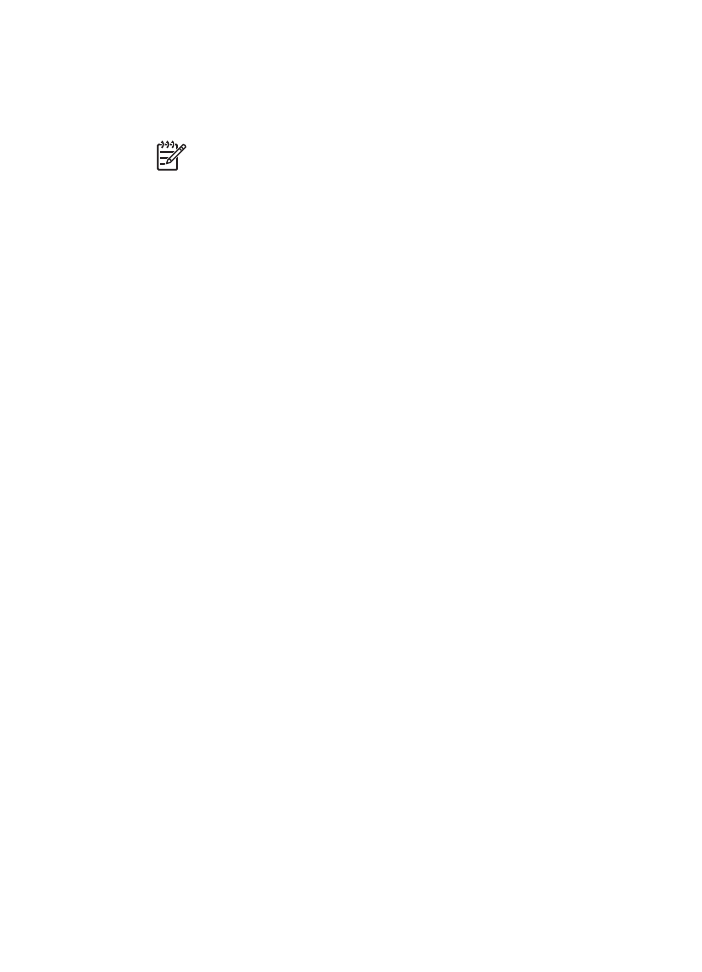
7.
Εισάγετε
το
κλειδί
WEP
στο
πλαίσιο
Key (
Κλειδί
)
,
εισάγετε
ξανά
το
κλειδί
WEP
στο
πλαίσιο
Confirm Key (
Επιβεβαίωση
κλειδιού
)
και
στη
συνέχεια
επιλέξτε
έναν
αριθ
µ
ό
από
την
αναπτυσσό
µ
ενη
λίστα
Index (
Ευρετήριο
)
για
να
εκχωρήσετε
έναν
αριθ
µ
ό
στο
κλειδί
WEP.
Ση
µ
είωση
Εάν
το
δίκτυο
χρησι
µ
οποιεί
πολλά
κλειδιά
WEP,
επαναλάβετε
το
βή
µ
α
έξι
για
κάθε
κλειδί
WEP.
Εκχωρήστε
σε
κάθε
κλειδί
WEP
διαφορετικό
αριθ
µ
ό
ευρετηρίου
.
8.
Ελέγξτε
την
περίληψη
δια
µ
όρφωσης
,
κάντε
κλικ
στην
επιλογή
Apply (
Εφαρ
µ
ογή
)
και
µ
ετά
κλείστε
τον
Ενσω
µ
ατω
µ
ένο
διακο
µ
ιστή
για
τον
Παγκόσ
µ
ιο
Ιστό
(EWS).